Мне очень понравилась Windows 8. Единственное, что меня смущало (и не только меня) так это то, что пропала привычная для нас кнопка - Пуск. Уж больно сильно мы к ней привыкли. В Windows 8.1 разработчики это учли и вернули ее на привычное место. А это в свою очередь является серьезной причиной для обновления Windows 8 до 8.1. Хотя она уже не та, что в Windows 7, но и это решается на раз, два. Здесь не будем углубляться, это тема для отдельной статьи.
Обновить Windows 8 до 8.1 не так сложно. Если вы являетесь владельцем ОС Windows 8, то обновление до Windows 8.1 для вас будет абсолютно бесплатным. Данное обновление скачивается из Магазина Windows. В случае обновления с Windows 7, вам придется купить лицензию.
Что необходимо знать перед началом обновления Windows 8 до 8.1?
Перед тем, как приступить к обновлению, необходимо сделать резервную копию существующей ОС Windows 8 и всех необходимых файлов, в случае, если процесс обновления пройдет с ошибкой. Стандартным восстановлением Windows здесь будет не обойтись, поэтому лучше воспользоваться специальным ПО для создания резервных копий, например, Acronic True Image Home.
Требования конфигурации ПК для Windows 8.1 аналогичны требованиям windows 8.
Все ваши данные: файлы, классические приложения, учетные записи пользователя и параметры будут сохранены.
Процесс обновления занимает значительное время, но здесь все зависит от вашего компьютера и скорости интернет соединения. Загрузка файлов обновления проходит в фоновом режиме и вы можете продолжать работу на компьютере. Но имейте ввиду, что если вы надумаете отойти, то сохраните все изменения, т.к. во время обновления компьютер может автоматически перезагружаться несколько раз. После первого перезапуска вы не сможете пользоваться ПК какое то время (от 20 минут и более), т.к. будет применяться обновление.
Подготовка к обновлению
Резервное копирование данных
Как говорилось выше, создайте резервную копию ваших файлов. Можно сделать целиком слепок системного диска и сохраните его на внешнем носителе. Кстати, резервную копию я рекомендую делать периодически, необязательно во время обновления. Так вам будет намного спокойнее.
Свободное место на системном диске
Убедитесь, что на системном диске (на том диске, где находится ОС) достаточно свободного места. Рекомендуется выделить свободное пространство не менее 4 Гб. Я бы вообще рекомендовал выделить под системный диск 100 Гб. Ведь в процессе работы Windows "раздувается" и начинает занимать значительное пространство. Благо, сегодня винчестеры выпускаются весьма вместительными. Думаю со свободным местом на ЖК проблем быть ни у кого не должно.
Питание устройства
Если вы обновляете ОС на ноутбуке или на планшете, то позаботьтесь о том, чтобы он был подключен к сети питания.
Наличие скоростного интернет соединения. Если вы надумали обновиться до Windows 8.1, то вы должны быть подключены к скоростной сети интернет, иначе, процесс может затянуться на много часов или вовсе, пройдет с ошибкой. Объем файлов обновления может занимать несколько гигабайт.
Установка критических обновлений
Перед обновлением до Windows 8.1 у вас должно быть включено автоматическое обновление Windows в Центре обновления Windows. Дело в том, что без некоторых критических обновлений процесс обновления до Windows 8.1 может быть невозможен. Чтобы включить автоматическое обновление идем в Панель управления (наводим мышь в правый нижний угол, выбираем Параметры -> Панель управления) -> Центр обновления Windows.
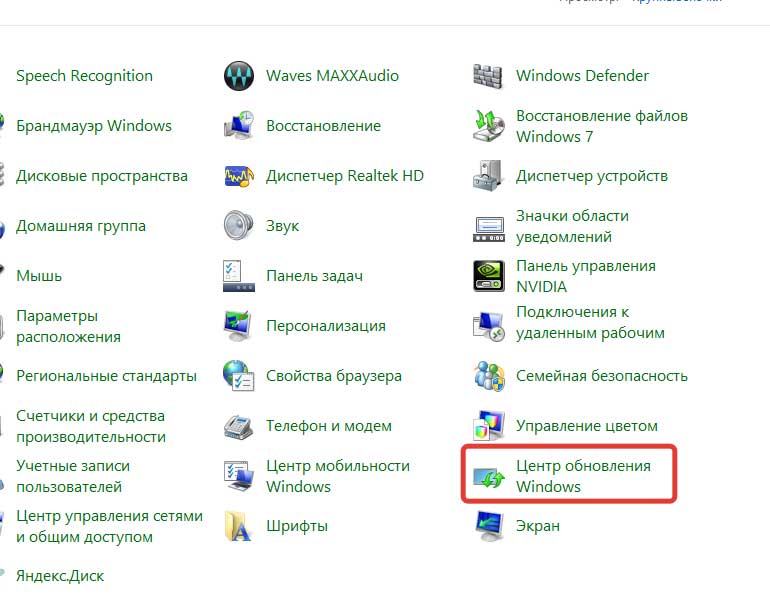
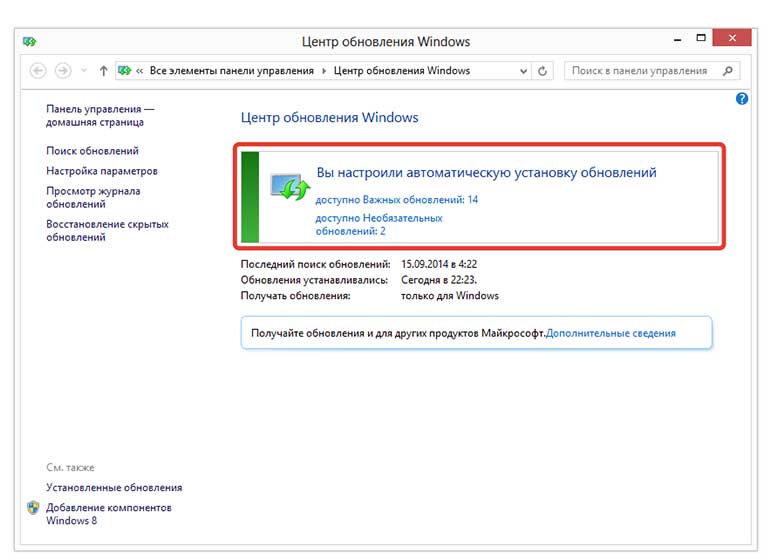
Антивирус
Если у вас на компьютере стоит антивирус, то рекомендуется его отключить на время обновления, т.к. он может помешать процессу обновления. По завершению вы можете включить его вновь.
Теперь у нас все готово и мы можем начать. Открываем начальный экран Windows 8 и переходим в Магазин Windows.

Выбираем "Бесплатное обновление до Windows 8.1". Если у вас не отображается плитка обновления, то значит у вас не включено обновление Windows в центре обновления Windows (как включить читайте выше в данной статье).

Далее в появившемся окошке жмем по кнопочке "Скачать". Обновление загрузится и установится в фоновом режиме. В некоторых случаях установщик Windows может выдать ошибку и выдаст окно с сообщением по устранению проблемы.
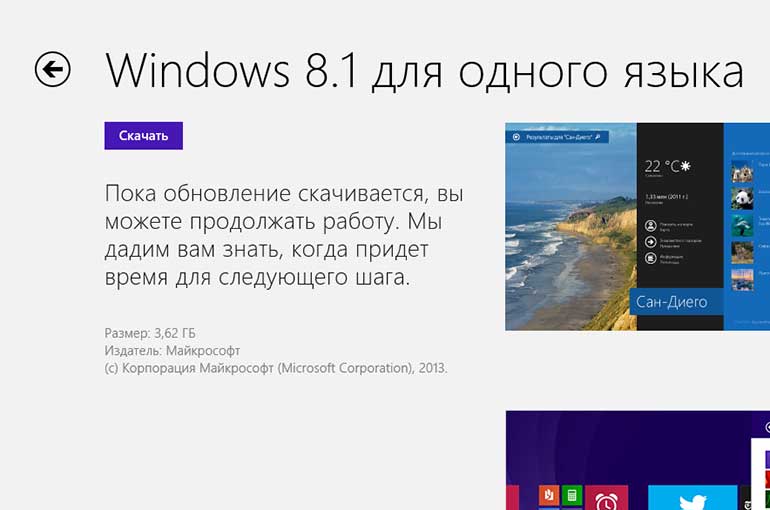
Если вы вдруг нечаянно прервали процесс обновления, то перейдите вновь в Магазин Windows и заново запустите обновление. Процесс продолжится с места разъединения.

После полной загрузки обновления и после прохождения первого этапа обновления компьютер будет перезапущен. Можно вообще оставить компьютер, чтобы установщик Windows проделал все необходимые операции по обновлению Windows до тех пор, пока вы не увидите окно настройки параметров.
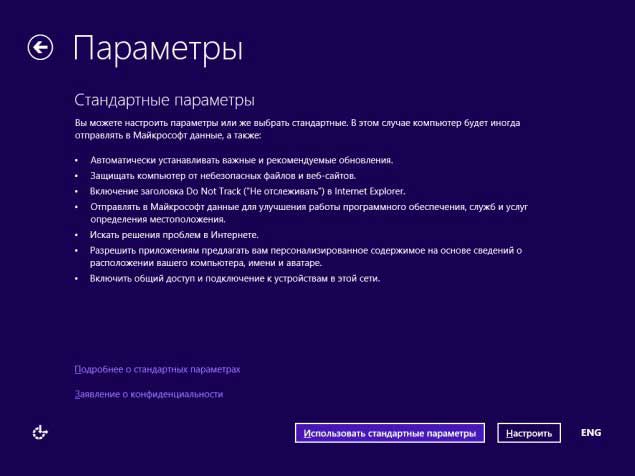
Здесь рекомендуется выбрать "Использовать стандартные параметры". Дальнейшие операции будут такими же как и при установке Windows 8. Если вы устанавливали Windows 8 самостоятельно, то следующие шаги будут вам знакомы.
Вас попросят авторизоваться в системе. Если вы ранее использовали учетную запись Microsoft, то данные будут подставлены автоматически. Чтобы авторизоваться с помощью локальной учетной записи, введите свой пароль. Здесь, конечно, рекомендуется зарегистрировать учетную запись Microsoft, чтобы воспользоваться такими возможностями, как установка приложений из Магазина Windows, синхронизация данных между разными компьютерами, получение доступа к облачному хранилищу и др.
Ну вот, в принципе, и все. Обновить Windows 8 до 8.1 оказалось не такой уж трудной задачей.





Комментарии